IRC (Internet Relayed Chat) as eng Méiglechkeet fir mat aaneren Guiden a Scouten sech um JOTI live an engem Chat auszetauschen. Fir dëst kënnen ze machen, braucht dir eng IRC Client Software op ärem Computer. Gut ze wëssen as, dat WOSM de ScoutLink recommandéiert, well hei all Chaträim vun Operateuren kontrolléiert ginn, déi am Fall wou et néideg as, och agreifen.
Dir kënnt Iech op de Scoutlink Server verbannen fir mat anere Guiden a Scouten ze chatten. Den Serverhost fir den IRC Client ass chat.scoutlink.net
Verbannt iech mat engem internationalen Channel am Scoutlink IRC : (als Beispill:) #deutsch. ( oder „join deutsch“)
Waat brauch ech?
Fir IRC braucht dir net vill an dëst ass domat quasi daat einfachst waat dir um JOTI mache kënnt:
- Computer(Linux/Windows/MacOSX) mat Mikro a Webcam
- oder Handy, Tablet
- IRC Programm (kuckt hei d’Linken fir déi verschidde Betriebssytemer)
Wichtegst Kirzelen:
/server chat.scoutlink.net: Connectioun op de Scoutlink Server
/list: Hei kritt dir eng Lëscht mat all den Chatraim
/join #chat-raum: Setzt hannert den # den Numm vum Raum deem dir beitriede wëllt
Hei fannt dir eng kuerz a flott Beschreiwung vun de Kommandoen wéi der verschidde Programmer ariichten kënnt: http://www.scoutlink.net/guides/irc/.
Beschreiwung fir den Online-WebChat ze benotzen
Als éischt starts du däin Browser (Firefox, Chrome, Opera…)
An d’Adresseleescht uewen gëss de Folgendes an: webchat.scoutlink.net.
„The Lounge“ geet kuerz op an da bass de op dëser Säit:
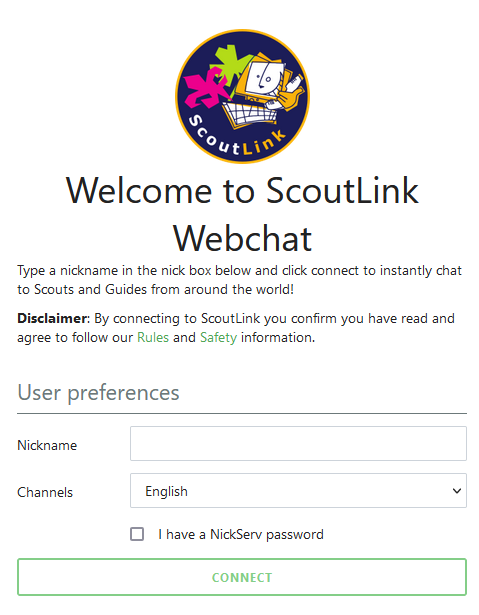
Bei “Nickname” gëss de däin Numm (oder Spëtznumm oder Totem, awer nët User) an a klicks op “CONNECT”.
Duerno gëss de ganz ënnen an der Schreif Fënster “/list” an.
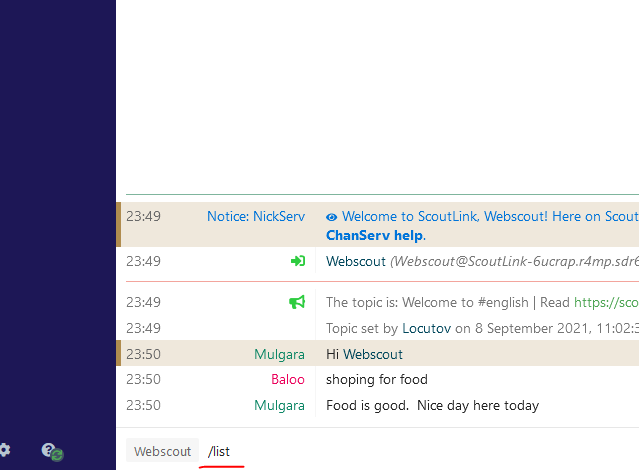
Elo gesäis de uewe lenks de Menü Punkt “Channel List” a riets eng Lëscht vun allen Channels.
Wann’s de elo op en Channel aus där Lëscht klicks kënns de direkt do dran.
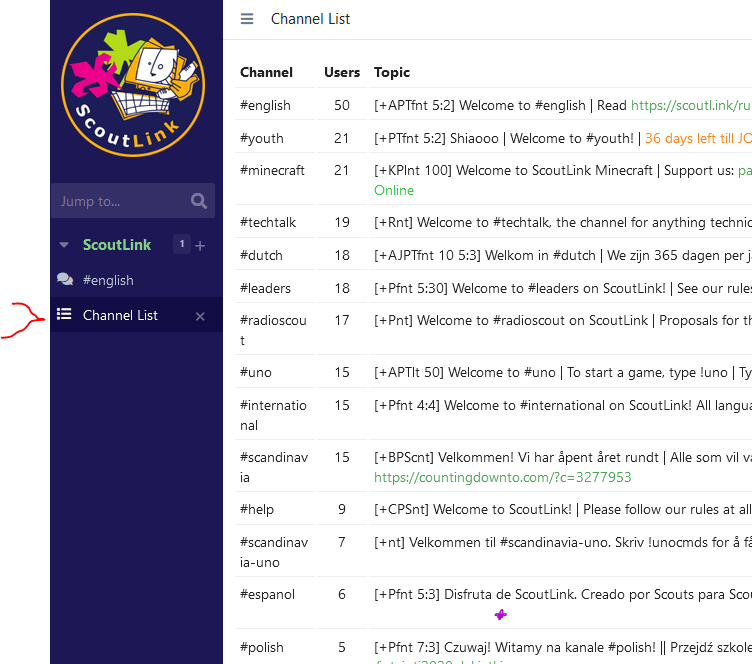
Duerno einfach op den Numm vum Kanal klicken. (#deutsch)
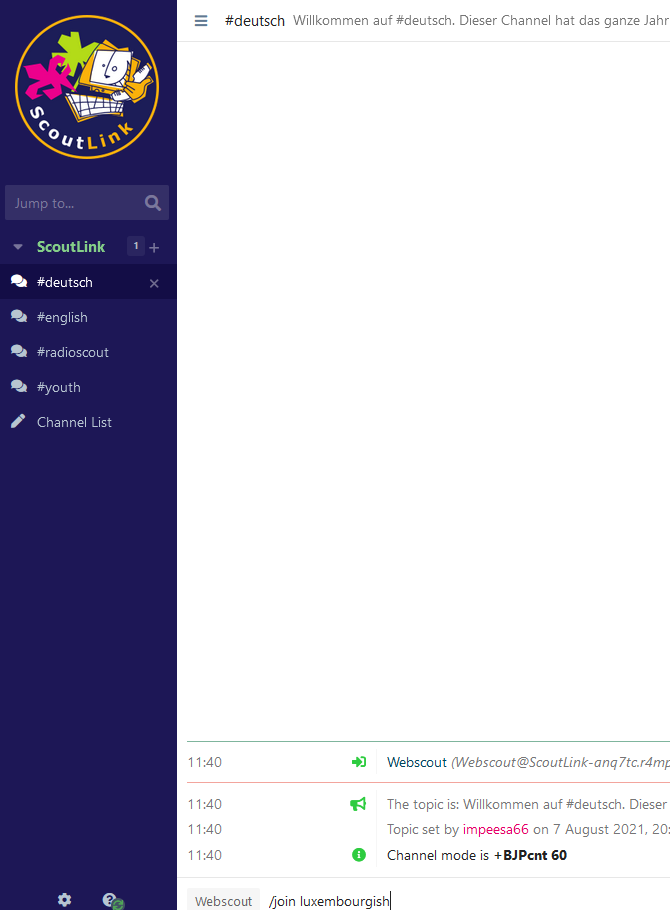
Elo kanns de zu all Moment tëschent allen Channels wou’s de besicht hues hin an hir sprangen.
Kuck dir awer och an der éischter Rubrik „Scoutlink“ d’Gebrauchsanweisung an d’Hëllefen unn.
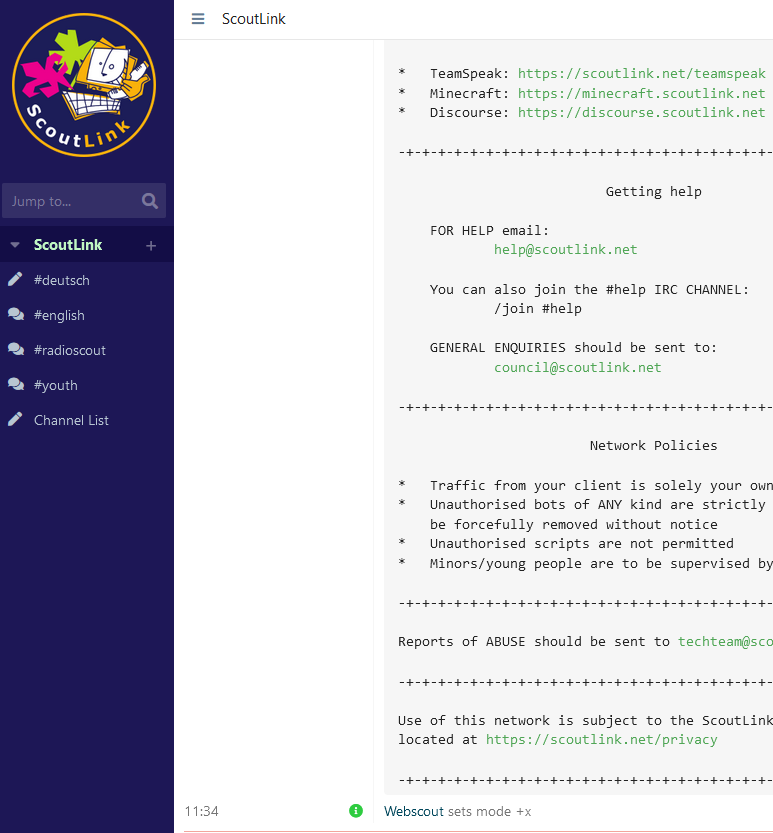
Windows
mIRC
Dëst ass e Progromm deen 30 Deeg leeft, duerno misst en registréiert ginn. Da kascht en 20 US $.
Hei eng Beschreiwung fir de Programm anzeriiten:
Es gibt zwei Möglichkeiten, dies zu tun:
• Sie können einen Befehlstyp / server chat.scoutlink.net verwenden
• Sie können mIRC-Optionen verwenden:
1.Klicken Sie auf das Menü Extras, klicken Sie auf „Optionen“ und dann auf „Server“ (oder drücken Sie dazu Alt + E).
2.Klicken Sie auf die Schaltfläche „Hinzufügen“ (siehe Liste der Schaltflächen auf der rechten Seite). Ein neues Fenster wird angezeigt (das Fenster „Server hinzufügen“).
3.Schreiben Sie „ScoutLink“ in das Feld „Beschreibung“.
4.Schreiben Sie „chat.scoutlink.net“ in das Feld „IRC-Server“.
5.Drücken Sie die Schaltfläche „Hinzufügen“. Sie werden zur IRC-Serverliste zurückgeführt. Sie werden auch feststellen, dass der Liste jetzt ein neuer IRC-Server namens ScoutLink hinzugefügt wurde.
6.Wählen Sie den ScoutLink-Server aus, indem Sie einmal darauf klicken. Drücken Sie dann die Auswahltaste rechts.
7.Sie befinden sich jetzt im Verbindungsteil des Fensters mIRC-Optionen. Drücken Sie einfach die Verbindungstaste.
Wenn Sie eine der beiden Methoden verwenden, wird plötzlich viel Text angezeigt. Keine Panik, da dies ein normaler Prozess ist, bei dem mIRC versucht, eine Verbindung zum Server herzustellen. Warten Sie einfach, bis eine Willkommensnachricht angezeigt wird.
Wenn ein neues Fenster angezeigt wird (das Fenster mit den mIRC-Favoriten), schließen Sie es einfach, indem Sie auf die Schaltfläche zum Schließen (X) in der oberen rechten Ecke des Fensters klicken oder die Esc-Taste in der oberen linken Ecke Ihrer Tastatur drücken.
HexChat (Windows a Linux)
Hei kann een de Programm eroflueden.
Hei eng Beschreiwung fir de Programm anzeriiten:
1.Starten Sie die HexChat-Anwendung. Das Fenster HexChat: Netzwerkliste wird angezeigt.
2.Geben Sie Ihren Spitznamen, Benutzernamen und echten Namen ein.
3.Klicken Sie auf die Schaltfläche Hinzufügen.
- Ändern Sie den Namen (Neues Netzwerk) in ScoutLink und klicken Sie dann auf die Schaltfläche „Bearbeiten“.
- Das Fenster HexChat: ScoutLink bearbeiten wird angezeigt.
- Klicken Sie auf die Schaltfläche „Bearbeiten“.
- Ändern Sie den Servernamen (newserver) in chat.scoutlink.net und klicken Sie dann auf die Schaltfläche „Schließen“.
- Klicken Sie auf „Verbinden“.
Sobald Sie im Fenster HexChat: Netzwerkliste auf die Schaltfläche „Verbinden“ klicken, versucht HexChat, sich mit ScoutLink zu verbinden, und es wird viel Text angezeigt.
Gespräch
1.Öffnen Sie das Fenster „Verbindungen“, indem Sie zu Fenster -> Verbindungen gehen.
2.Wählen Sie „Neu“, um eine neue Verbindung herzustellen.
3.Schreiben Sie Ihren gewünschten Spitznamen in das Textfeld „Spitzname“. Ihr Spitzname (oder Spitzname) ist der Name, mit dem Sie mit anderen chatten. Er wird neben Ihren Nachrichten angezeigt.
- Geben Sie chat.scoutlink.net in das Feld „Chat Server“ ein.
- Aktivieren Sie das Kontrollkästchen „Diese Verbindung speichern“.
- Klicken Sie auf die Schaltfläche „Verbinden“.
Sobald Sie im Fenster HexChat: Netzwerkliste auf die Schaltfläche Verbinden klicken, versucht HexChat, sich mit ScoutLink zu verbinden, und es wird viel Text angezeigt.
MacOS
LimeChat
Hei de Link zum Programm
1.Öffnen Sie das Fenster „Verbindungen“, indem Sie zum Fenster -> Verbindungen gehen.
2.Wählen Sie „Neu“, um eine neue Verbindung herzustellen.
3.Schreiben Sie Ihren gewünschten Spitznamen in das Textfeld „Spitzname“. Ihr Spitzname (oder Spitzname) ist der Name, mit dem Sie mit anderen chatten. Er wird neben Ihren Nachrichten angezeigt.
4. Geben Sie chat.scoutlink.net in das Feld „Chat Server“ ein.
5. Aktivieren Sie das Kontrollkästchen „Diese Verbindung speichern“.
6.Klicken Sie auf die Schaltfläche „Verbinden“.
X-Chat Azure
Requirements fir MacOS Installatioun
Intel, 64-bit processor, OS X 10.7 or later.Compactible OS list:
- OS X 10.10: Yosemite
- OS X 10.11: El Capitan
- macOS 10.12: Sierra
- macOS 10.13: High Sierra
- macOS 10.14: Mojave8
- macOS 10.15: Catalina
XChat Azure – Wéi lueden ech d’App op de PC erof?
Wann’s de d’Software op däin PC erof luede wëlls,besich entweder de Mac Store fir d’App ze sichen oder benotz ee vun dësen Download-Links.
I-OS
Hei ginn et och verschidde Programmer am AppStore
Android
De ScoutLink bitt eng eegen App un, den Moment awer just fir Android-Geräter. Déi kann een
einfach aus dem Play Store vu Google installéieren:
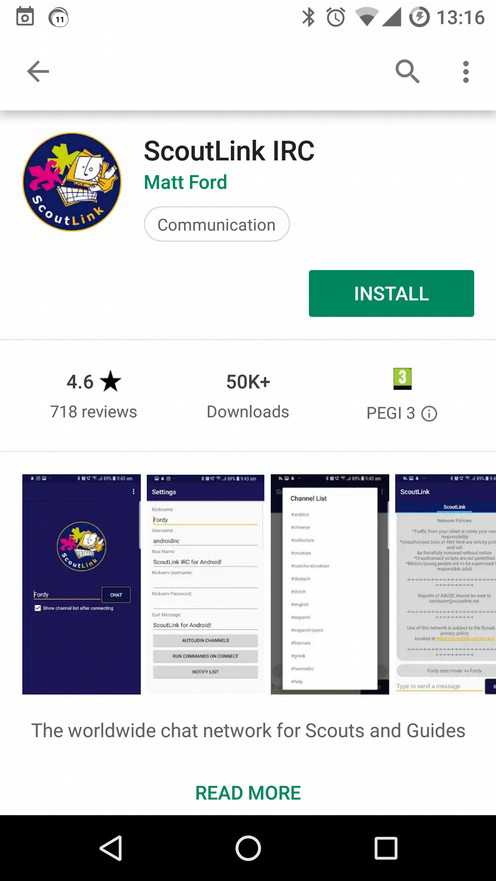
Duerno einfach d‘App starten:

Als éischt muss een säi Spëtznumm aginn. Am beschte wielt een eppes wat mat sengem Grupp ze
dinn huet:
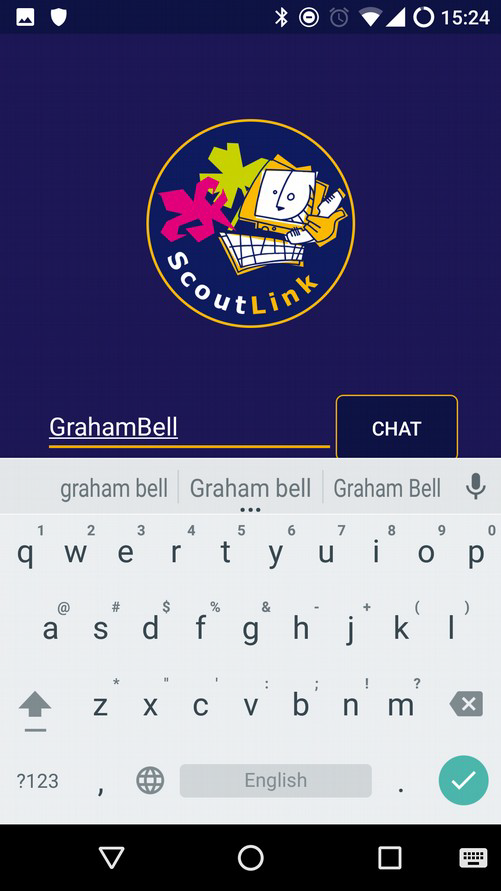
Dann nach kuerz d‘Reegelen duerchliesen an zoustëmmen:
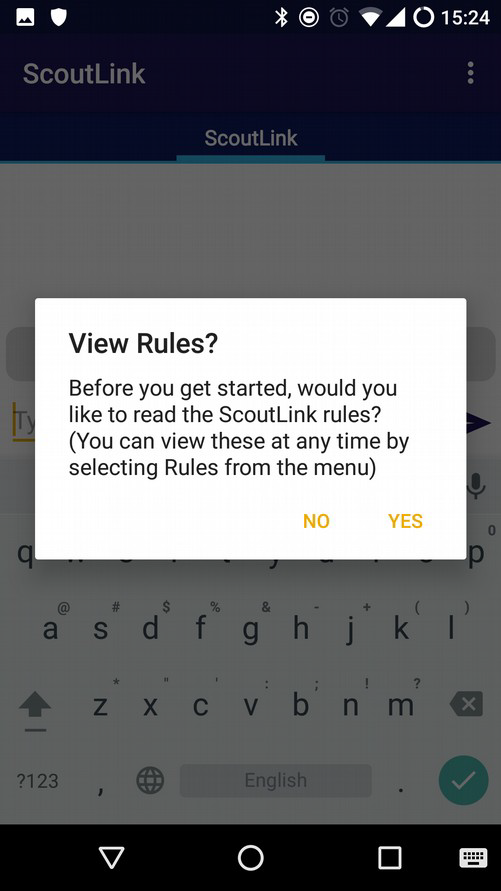
Iert een eng Lëscht mat den Raim (Channels) kritt:
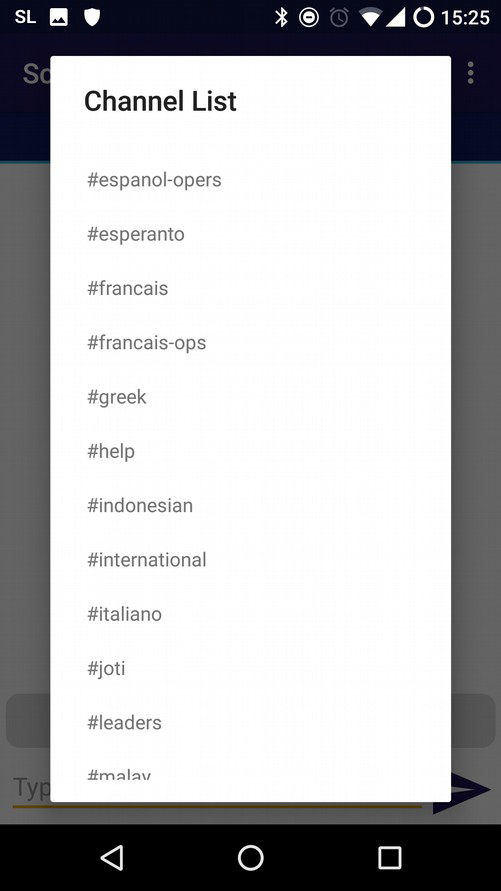
Fir dann an dem Raum ze chatten:
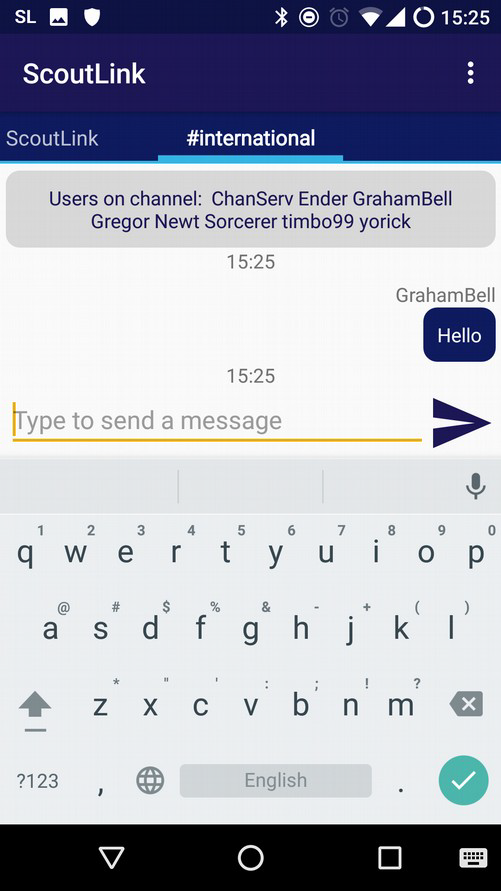
Et kann een och gläichzäiteg a méi Raim sinn. Dofir einfach am Menu op „Join Channel“ klicken:

